云联网网络实例通过与自定义路由表相互绑定实现灵活的路由控制,每个网络实例必须且只能绑定一个路由表,本章节介绍绑定路由表的不同方法,您可以根据需要进行选择。绑定后,VPC 将依据所绑定路由表内的路由条目指导转发。
网络实例和路由表之间的绑定关系是相互的。为网络实例绑定路由表和为路由表绑定网络实例的操作结果都是确定两者之间的绑定关系,仅表述方式不同。
网络实例绑定路由表后,支持更换为同一云联网实例下的任意一张其他路由表,新路由表绑定成功后则自动与原路由表解绑定。
背景信息
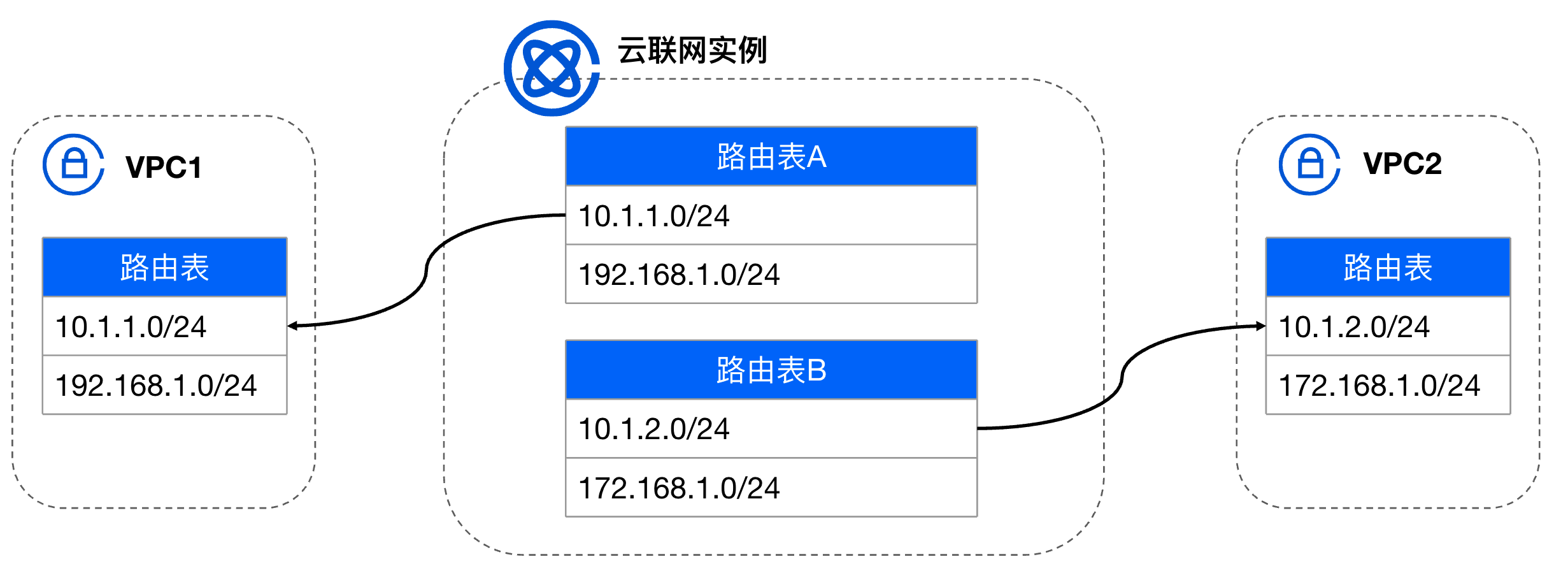
如上图所示为例,为您说明路由表绑定的工作原理。在本例中云联网实例创建了两个路由表,并通过接收策略分别控制接收到不同的路由条目,路由表 A 包含10.1.1.0/24及192.168.1.0/24网段,路由表 B 包含10.1.2.0/24及172.168.1.0/24网段,VPC1与路由表 A 绑定后,接收到来自路由表 A 的路由条目,下一跳为该云联网实例,并将根据接收到的路由条目信息指导转发。同理,VPC2与路由表 B 绑定后,接收到来自路由表 B 的路由条目,下一跳为该云联网实例,将根据接收到的路由条目信息指导转发。
绑定路由表
方式一:在关联实例页签绑定路由表
1. 登录 云联网控制台。
2. 在云联网列表中,单击目标云联网 ID,进入详情页面,单击关联实例页签。
3. 单击绑定路由表,可选择如下任一方式:
勾选一个或多个网络实例后,单击换绑路由表。
在网络实例所在行,单击右侧的绑定路由表。
4. 在绑定路由表弹窗中,通过下拉框选择路由表。
5. 单击确定,完成绑定。
方式二:在路由表页签绑定网络实例
通过路由表绑定实例
1. 登录 云联网控制台。
2. 在云联网列表中,单击目标云联网 ID,进入详情页面中的路由表页签。
3. 单击选中的路由表 ID,进入路由表详情界面中的绑定实例页签。
4. 单击绑定网络实例,为当前路由表绑定网络实例,即被选中的网络实例绑定当前路由表。
5. 在选择网络实例弹出框中,选择网络实例。
6. 单击确定。
通过实例绑定路由表
1. 登录 云联网控制台。
2. 在云联网列表中,单击目标云联网 ID,进入详情页面中的路由表页签。
3. 单击选中的路由表 ID,进入路由表详情界面中的绑定实例页签。
4. 单击对应网络实例右侧的换绑路由表,可选择如下任一方式绑定路由表:
勾选一个或多个网络实例后,单击绑定路由表。
在网络实例所在行,单击绑定路由表。
5. 在绑定路由表弹窗中,通过下拉框选择路由表,可单击查看详情,查看所选网络实例的信息。
6. 单击确定,完成绑定。
方式三:网络实例关联云联网时绑定路由表
1. 登录 云联网控制台。
2. 在云联网页表中,单击目标云联网 ID,在关联实例页签单击新增实例。
3. 在弹出关联实例对话框中,在下拉框中选择目标路由表。
4. 单击确定,网络实例关联云联网的同时绑定路由表。
说明:
云联网新增网络实例时,若未指定路由表,则自动关联默认路由表。
换绑路由表
方式一:在关联实例页签实现换绑
1. 登录 云联网控制台。
2. 在云联网列表中,单击目标云联网 ID,进入详情页面,单击关联实例页签。
3. 单击绑定路由表,可选择如下任一方式绑定路由表:
勾选一个或多个网络实例后,单击绑定路由表。
在网络实例所在行,单击绑定路由表。
方式二:在路由表页签实现换绑
通过路由表绑定实例实现换绑
1. 登录 云联网控制台。
2. 在云联网列表中,单击目标云联网 ID,进入详情页面中的路由表页签。
3. 单击选中的路由表 ID,进入路由表详情界面中的绑定实例页签。
4. 单击绑定网络实例,为当前路由表绑定网络实例,即被选中的网络实例绑定当前路由表。
5. 在选择网络实例弹出框中,选择网络实例。
6. 单击确定,所选中的网络实例即换绑到当前路由表。
通过实例绑定路由表实现换绑
1. 登录 云联网控制台。
2. 在云联网页表中,单击目标云联网 ID,进入详情页面中的路由表页签。
3. 单击选中的路由表 ID,进入路由表详情界面中的绑定实例页签。
4. 单击对应网络实例右侧的绑定路由表,可选择如下任一方式绑定路由表:
勾选一个或多个网络实例后,单击绑定路由表。
在网络实例所在行,单击绑定路由表。
5. 在绑定路由表弹窗中,通过下拉框选择路由表,可单击查看详情,查看所选网络实例的信息。
6. 单击确定,网络实例即换绑到所选中的路由表。

